El antivirus integrado en Windows 10 y versiones anteriores, Windows Defender, ha dado el salto a Google Chrome. Desde hoy puedes instalar Windows Defender en Google Chrome para que te proteja mientras navegas por la red con el navegador de Google.
Veremos cómo hacerte con la extensión de Windows Defender para Google Chrome y qué puede hacer esta extensión para protegerte de spyware y malware en la red. Te mostraremos también qué opciones tienes cuando la extensión encuentra un sitio potencialmente malicioso.
Instala Windows Defender en Chrome
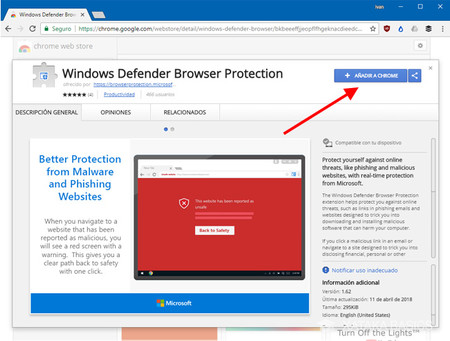
Windows Defender se agrega a Google Chrome a través de una extensión estándar muy ligera y fácil de instalar. Para añadir Windows Defender a Chrome, visita esta página web en el navegador y pulsa el botón Añadir a Chrome.
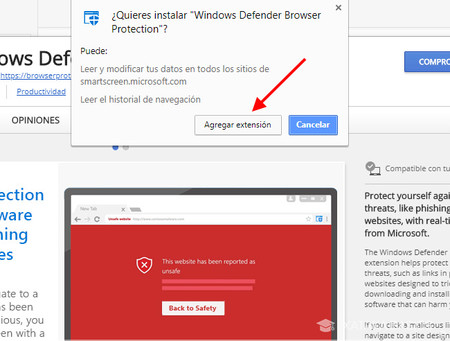
Deberás revisar los permisos que la instalación necesita antes de poder instalarla. Básicamente son dos: podrá leer tu historial de navegación (para detectar qué sitios son peligrosos) y modificar datos en una página web propia del servicio. Pulsa Agregar extensión y se añadirá a Chrome en cuestión de segundos.
¿Cómo te protege Windows Defender en Chrome?
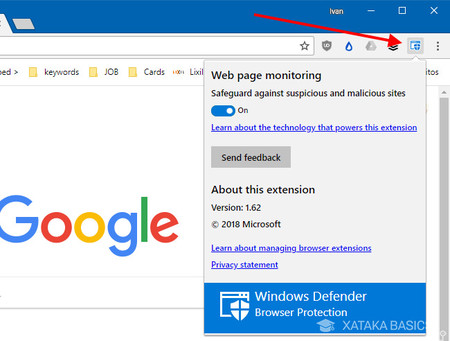
La extensión de Windows Defender para Google Chrome no tiene ninguna opción más allá de un interruptor general para activar o desactivar la protección. Accedes a él desde su icono en la barra de herramientas. La configuración estándar tras la instalación es activado.
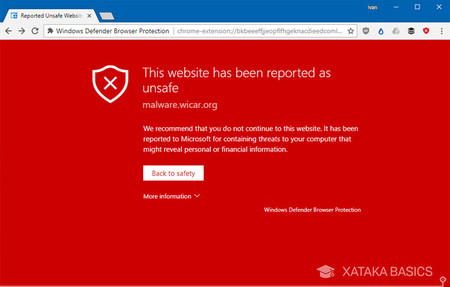
Realmente no necesitas hacer nada más salvo navegar por Internet normalmente, y Windows Defender analizará si la página que vas a visitar es conocida por tener malware, spyware, phishing o cualquier otro mal que plaga Internet, en cuyo caso te mostrará un enorme aviso en rojo como el de la captura de pantalla anterior. Pulsando Back to safety (volver a un lugar seguro) se abre una ventana en blanco.
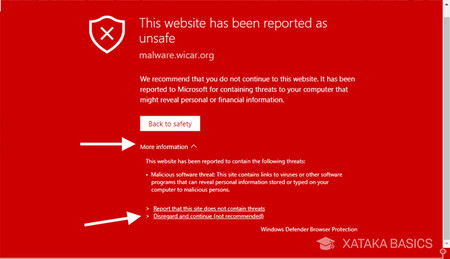
Aunque no está recomendado, si estás completa y absolutamente seguro de que quieres visitar la página que Windows Defender está bloqueando, puedes hacerlo pulsando en More information. Ahí tendrás la posibilidad de visitar la págian de todos modos haciendo clic en Disregard and continue, lo cual no te recomendamos hacer.
En Xataka Basics | ¿Cuál es la diferencia: malware, virus, gusanos, spyware, troyanos, ransomware, etcétera?




Ver 1 comentarios